- ホーム >
- FMVサポート >
- パソコン活用情報 >
- ウイルス・セキュリティ情報 >
- マイクロソフトセキュリティ情報 >
- ゆりか先生のセキュリティひとくち講座 >
- 公衆無線LANを安全に利用する3つのポイント
FMVユーザーの方はユーザー登録をお願いします。電話やメールでのお問い合わせの際に必要です。
ゆりか先生のセキュリティひとくち講座
公衆無線LANを安全に利用する3つのポイント
最近は、ノートPCに加えてスマートフォンやタブレットなどのモバイル機器が増え、外出中でのインターネット利用も増えてきました。カフェや駅、空港などで、「無線LANが利用できます」、「Wi-Fi使えます」という表示も良く見かけます。こうした無線LANアクセス ポイントには様々な種類があることをご存知ですか?セキュリティの観点から、公衆の無線LANを利用する場合に、注意しておきたい確認ポイントを把握しておきましょう。
セキュリティの保護の違い
無線LANアクセスポイント![]() とは、利用しているPCやモバイルとインターネットをつなげる中継ポイントの役割を果たします。無線の規格や備わっている機能などで細かい種類に分かれますが、セキュリティの観点からは、セキュリティ保護(暗号化)があるか、ないか、に大きく分けることができます。
とは、利用しているPCやモバイルとインターネットをつなげる中継ポイントの役割を果たします。無線の規格や備わっている機能などで細かい種類に分かれますが、セキュリティの観点からは、セキュリティ保護(暗号化)があるか、ないか、に大きく分けることができます。
| セキュリティ保護 | なし | あり |
|---|---|---|
| 特徴 | パスワードなどを入力する必要がなく、誰でも簡単に接続ができる | パスワードや証明書などを利用し、限られた人が接続できる |
| 設置例 | 無料で利用できるアクセスポイントなど | 契約をして利用する無線LANアクセスポイントや、有料のアクセスポイントなど(*補足 1) |
| アクセスポイントまでの通信 | 平文(そのまま読める状態) | 暗号化されている |
重要な違いは、利用しているPCやモバイル機器から、無線LANアクセス ポイントまでの通信が、暗号化されているかどうかです。暗号化がされていない場合、通信を傍受されることなどにより、通信の内容を見ることが可能になります。
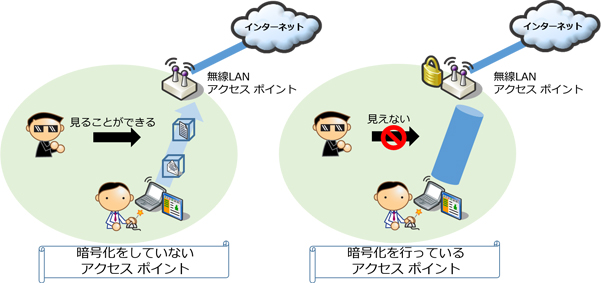
公衆無線LANを利用する際に確認するポイント
公衆無線LANを利用する際に押さえておきたい3つのポイントを紹介します。
- 接続しているアクセスポイントを知りましょう
まずは、自分のPCやモバイル機器は、どのアクセスポイントに接続しているのか、セキュリティ保護がされているのかを把握しましょう。
- Windows を利用している場合は、タスクバー
 に表示されている無線LAN(ワイヤレス)表示をクリックします。
に表示されている無線LAN(ワイヤレス)表示をクリックします。
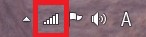
- 利用できるワイヤレス ネットワークの一覧が表示されます。「接続済み」となっているネットワークが現在利用している接続です。もし、セキュリティで保護されたネットワークではない場合は、シールド アイコンが表示され、「このネットワークを通じて送信される情報は、他の人に読み取られる可能性があります」という表示がでます。
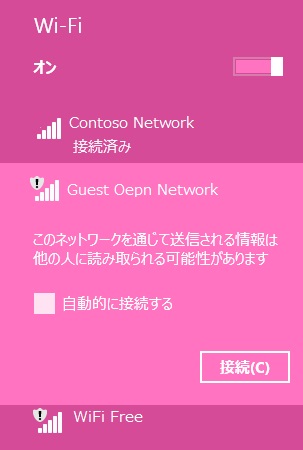
Windows 8/8.1 で確認した場合の表示
- 盾のアイコンがある場合は、セキュリティの保護がありません。この接続を利用する場合には、インターネットでやり取りしている内容は他人から見られる可能性があることを特に意識し、クレジットカード番号や金融情報などの個人情報や重要なデータのやり取りを控えるようにしましょう。
上記は Windows 8 の例です。詳細やその他の OS を利用している場合は以下を参照にしてください。- Windows 8/8.1
- Windows 7
- Windows Vista
- Windows を利用している場合は、タスクバー
- 大事なデータのやりとりは、SSL 通信を行うようにしましょう
多くの人が利用する公衆無線LANでは、セキュリティで保護されている場合でも、接続に必要なパスワードを利用者のみで共有している場合などもあり、利用者同士であれば通信内容を見ることができる可能性があります。もちろん、無線LANアクセスポイントの詳細な設定を確認すれば分かりますが、専門的な用語も多く、容易ではありません。
そこで、どのような接続を利用していたとしても、インターネットで大事なデータをやり取りする際はHTTPS(HTTP over SSL)のウェブサイトを利用するようにしましょう。
HTTPS
 は、自身のPCと、インターネット上のウェブサイト間だけが見ることができるように暗号化されています。このため、どのような無線LANアクセスポイントを利用していたとしても、自身のPCとウェブサイトを提供しているサーバー以外は内容を見ることができません。
は、自身のPCと、インターネット上のウェブサイト間だけが見ることができるように暗号化されています。このため、どのような無線LANアクセスポイントを利用していたとしても、自身のPCとウェブサイトを提供しているサーバー以外は内容を見ることができません。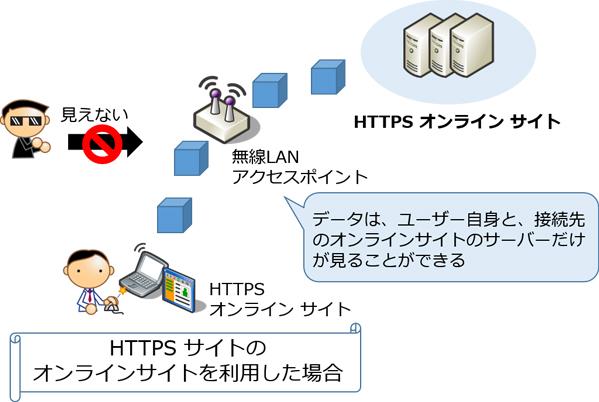
インターネットで、オンライン バンキング、メール、ログオンやパスワード入力する会員サイトなど、個人情報や重要なやりとりを行う場合には、HTTPSサイトを利用しましょう。ブラウザーに、鍵アイコンがついているかどうかで見分けることができます。
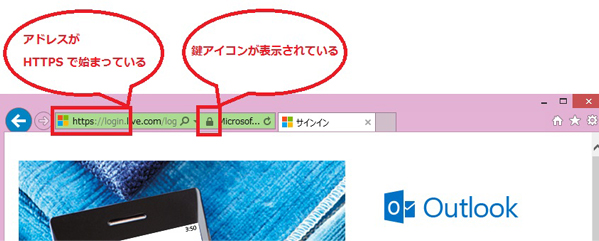
- パブリック用の設定を利用しましょう
公衆の無線LANは、さまざまな人が利用しています。中には悪意のある人がいるかもしれませんし、気づかない間にウイルスに感染してしまったままPCを利用している人もいるかもしれません。自身のPCを守るために、公衆無線LANを利用する場合は、ファイアウォールの設定やネットワーク共有の設定を制限するなど、セキュリティを高めた設定を使いましょう。
Windows を利用している場合は、利用している接続ごとに、どの場所で利用しているネットワークの場所
 を設定することができ、必要なファイアウォールの設定や共有の設定を自動的に変更します。
を設定することができ、必要なファイアウォールの設定や共有の設定を自動的に変更します。
公衆無線LANを利用する場合は、[パブリック ネットワーク]を選択しましょう。この設定は、PCを周囲の他のコンピューターから見られないようにし、インターネット上の脅威からPCを保護できるよう設定を自動変更します。- Windowsを利用している場合は、タスクバー
 に表示されている無線LAN(ワイヤレス)表示を右クリックし [ネットワークと共有センター]を開きます。
に表示されている無線LAN(ワイヤレス)表示を右クリックし [ネットワークと共有センター]を開きます。
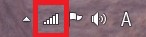
- パブリック ネットワークになっていることを確認しましょう。
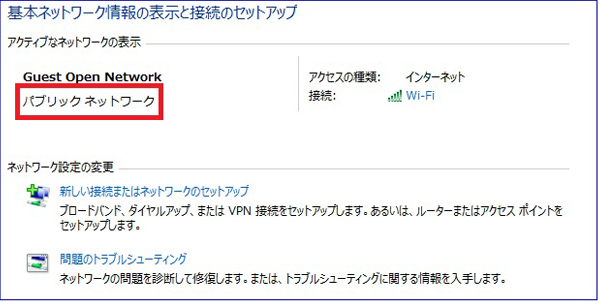
Windows 8 で確認した場合の表示
上記は Windows 8 の例です。詳細やその他の OS を利用している場合は以下を参照にしてください。
- Windows 8/8.1
- Windows 7
- ファイルを作成または変更する
- Windowsを利用している場合は、タスクバー
対策をとって安全な利用を楽しみましょう!
公衆無線LANは外出先で手軽にインターネットを利用できるとても便利なものです。家や会社で利用している環境とは異なり、公衆である特性上、セキュリティリスクはどうしても生じます。だからといって利用するのは危険な訳ではありません。大事なのは、セキュリティ リスクを知り、予防措置をしっかり行うことです。しっかり対策して、公衆無線LANで安心してインターネットを楽しみましょう!
- 補足 1
- パスワードを共有している場合や、脆いアルゴリズムを利用している場合は、同じアクセス ポイントに接続するユーザーから解読できてしまうという危険性があります。この場合は、十分なセキュリティ保護(暗号化)を行っているとは言えない場合があります。
提供:日本マイクロソフト社![]()
![]() Twitterで最新の更新情報やおすすめQ&A、アドバイスをお届けしています。
Twitterで最新の更新情報やおすすめQ&A、アドバイスをお届けしています。







